6 måter å rydde opp i Android-telefonen din
Miscellanea / / November 28, 2021
Uheldig som det er, vil ytelsen til Android-telefonen din begynne å bli dårligere over tid. Etter noen måneder eller et år vil du kunne merke tegn på verdifall. Det vil bli tregt og tregt; apper vil ta lengre tid å åpne, kan til og med henge eller krasje, batteriet begynner å tømmes raskt, overoppheting osv., er noen av problemene som begynner å dukke opp, og da må du rydde opp i Android-telefonen din.
Flere faktorer bidrar til nedgangen i ytelsesnivået til en Android-telefon. Opphopning av søppelfiler over tid er en slik stor bidragsyter. Derfor, når enheten begynner å føles treg, er det alltid en god idé å utføre en grundig opprydding. Ideelt sett bør Android-systemet automatisk anbefale deg å tømme minnet når det er nødvendig, men i tilfelle det ikke gjør det, er det ingen skade å ta opp oppgaven på egen hånd.
I denne artikkelen vil vi veilede deg gjennom den noe kjedelige, men likevel givende prosessen rydde opp i Android-telefonen din. Du kan enten gjøre alt selv eller ta hjelp fra en tredjepartsapp. Vi vil diskutere begge deler og la det være opp til deg å bestemme hvilken som passer best for deg.

Innhold
- 6 måter å rydde opp i Android-telefonen din
- Ta ut søppelet på egen hånd
- 1. Tøm bufferfilene
- 2. Bli kvitt ubrukte apper
- 3. Sikkerhetskopier mediefilene dine på en datamaskin eller skylagring
- 4. Administrer nedlastingene dine
- 5. Overfør apper til et SD-kort
- 6. Bruk tredjepartsapper til å rydde opp i Android-telefonen din
- a) Filer fra Google
- b) CCleaner
- c) Droid Optimizer
- d) Norton Clean
- e) Alt-i-ett-verktøykasse
6 måter å rydde opp i Android-telefonen din
Ta ut søppelet på egen hånd
Som nevnt tidligere er Android-systemet ganske smart og kan ta vare på seg selv. Det er flere måter å fjerne søppelfilene på som ikke trenger hjelp eller intervensjon fra en tredjepartsapp. Du kan begynne med å tømme hurtigbufferfilene, sikkerhetskopiere mediefilene dine, fjerne ubrukte apper osv. I denne delen vil vi diskutere hver av disse i detalj og gi en trinnvis guide for det samme.
1. Tøm bufferfilene
Alle apper lagrer noen data i form av cache-filer. Noen viktige data lagres slik at når den åpnes, kan appen vise noe raskt. Det er ment å redusere oppstartstiden for enhver app. Imidlertid fortsetter disse cache-filene å vokse med tiden. En app som kun var på 100 MB mens installasjonen ender opp med å oppta nesten 1 GB etter noen måneder. Det er alltid en god praksis å tømme cache og data for apper. Noen apper som sosiale medier og chatteapper opptar mer plass enn andre. Start fra disse appene og gå deretter til andre apper. Følg trinnene gitt for å tømme cache og data for en app.
1. Gå til Innstillinger på telefonen din.
2. Klikk på Apper mulighet til se listen over installerte apper på enheten din.

3. Nå velg appen hvis cache-filer du vil slette og trykk på den.
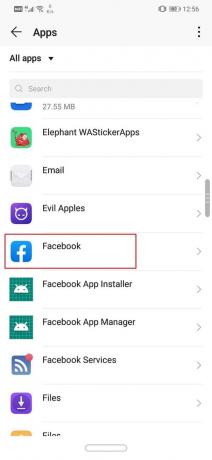
4. Klikk på Oppbevaring alternativ.

5. Her finner du muligheten til å tømme buffer og tømme data. Klikk på de respektive knappene og hurtigbufferfilene for den appen blir slettet.

I tidligere Android-versjoner var det mulig å slett hurtigbufferfiler for apper med en gang, men dette alternativet ble fjernet fra Android 8.0 (Oreo) og alle påfølgende versjoner. Den eneste måten å slette alle cache-filer på en gang er ved å bruke Slett cache-partisjon alternativet fra gjenopprettingsmodus. Følg trinnene nedenfor for å se hvordan:
1. Det første du må gjøre er å slå av mobiltelefonen.
2. For å gå inn i bootloader, må du trykke på en kombinasjon av taster. For noen enheter er det strømknappen sammen med volum ned-tasten mens for andre er det strømknappen sammen med begge volumtastene.
3. Vær oppmerksom på at berøringsskjermen ikke fungerer i bootloader-modus, så når den begynner å bruke volumtastene for å bla gjennom listen over alternativer.
4. Traverse til Gjenoppretting og trykk på På-knapp for å velge den.
5. Gå nå til Slett cache-partisjon og trykk på På-knapp for å velge den.

6. Når hurtigbufferfilene blir slettet, start enheten på nytt.
2. Bli kvitt ubrukte apper
Vi har alle et par apper på telefonene våre som vi godt kan fortsette uten. Folk bryr seg ofte ikke så mye om ubrukte apper med mindre de begynner å få ytelsesproblemer. Den enkleste måten å redusere belastningen på hukommelsen på er å slette disse gamle og utdaterte appene.
I løpet av tiden ender vi opp med å installere flere apper, og vanligvis forblir disse appene på telefonen vår selv etter at vi ikke lenger trenger dem. Den beste måten å identifisere unødvendige apper på er å stille spørsmålet "når var siste gang jeg brukte den?” Hvis svaret er mer enn en måned, kan du gjerne avinstallere appen fordi du tydeligvis ikke trenger den lenger. Du kan også ta hjelp fra Play-butikken for å identifisere disse ubrukte appene. Følg trinnene nedenfor for å se hvordan.
1. Først åpner du Play Butikk på enheten din.
2. Trykk nå på Hamburgermeny i venstre hjørne av skjermen og trykk deretter på Mine apper og spill alternativ.


3. Her, gå til Installerte apper fanen.

4. Nå vil du finn et alternativ for å sortere listen over filer. Den er satt til Alfabetisk som standard.
5. Trykk på den og velg Sist brukt alternativ. Dette vil sortere listen over apper på grunnlag av når var siste gang en bestemt app ble åpnet.
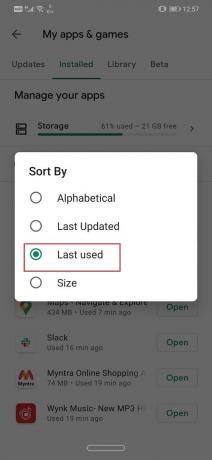
6. De de nederst på denne listen er de klare målene som må avinstalleres fra enheten din.
7. Du kan trykke direkte avinstallere for å avinstallere dem fra selve Play Store eller velge å avinstallere dem manuelt senere fra appskuffen.
3. Sikkerhetskopier mediefilene dine på en datamaskin eller skylagring
Mediefiler som bilder, videoer og musikk tar opp mye plass på mobilens interne lagring. Hvis du planlegger å rydde opp i Android-telefonen din, er det alltid en god idé å overføre mediefilene dine til en datamaskin eller skylagring som Google Disk, Én stasjon, etc.
Å ha en sikkerhetskopi for bildene og videoene dine har også mange ekstra fordeler. Dataene dine forblir trygge selv om mobilen din blir borte, stjålet eller skadet. Å velge en skylagringstjeneste gir også beskyttelse mot datatyveri, skadelig programvare og løsepengeprogramvare. Bortsett fra det vil filene alltid være tilgjengelige for visning og nedlasting. Alt du trenger å gjøre er å logge på kontoen din og få tilgang til skystasjonen. For Android-brukere er det beste skyalternativet for bilder og videoer Google bilder. Andre levedyktige alternativer er Google Drive, One Drive, Dropbox, MEGA, etc.

Du kan også velge å overføre dataene dine til en datamaskin. Den vil ikke være tilgjengelig til enhver tid, men den gir mye mer lagringsplass. I forhold til skylagring som tilbyr begrenset ledig plass (du må betale for ekstra plass), en datamaskinen tilbyr nesten ubegrenset plass og kan romme alle mediefilene dine uavhengig av hvor mye Det er.
Les også:Gjenopprett apper og innstillinger til en ny Android-telefon fra Google Backup
4. Administrer nedlastingene dine
En annen viktig bidragsyter til alt rotet på telefonen din er nedlastingsmappen på enheten din. I løpet av tiden må du ha lastet ned tusen forskjellige ting som filmer, videoer, musikk, dokumenter osv. Alle disse filene danner en massiv haug på enheten din. Nesten ingen anstrenger seg for å sortere og organisere innholdet i mappen. Som et resultat vil søppelfiler som gamle og unødvendige podcaster, årgamle opptak av dine en gang favoritt-TV-programmer, skjermbilder av kvitteringer, videresending av meldinger osv. beleilig ligge gjemt på telefonen.
Nå vet vi at det kommer til å bli en tungvint oppgave, men du må tømme nedlastingsmappen din av og til. Faktisk vil det gjøre jobben enklere å gjøre det oftere. Du må sile gjennom innholdet i nedlastingsmappen og bli kvitt alle søppelfilene. Du kan enten bruke Filbehandling-appen eller bruke forskjellige apper som Galleri, Musikkspiller, etc. å ta ut forskjellige typer søppel separat.
5. Overfør apper til et SD-kort
Hvis enheten din kjører et eldre Android-operativsystem, kan du velge å overføre apper til SD-kortet. Imidlertid er bare noen apper kompatible for å installeres på et SD-kort i stedet for internminnet. Du kan overføre en systemapp til SD-kortet. Selvfølgelig bør Android-enheten din også støtte et eksternt minnekort i utgangspunktet for å gjøre skiftet. Følg trinnene nedenfor for å lære hvordan du overfører apper til SD-kortet.
1. For det første, åpne Innstillinger på enheten din og trykk deretter på Apper alternativ.
2. Hvis det er mulig, sorter appene etter størrelse slik at du kan sende de store appene til SD-kortet først og frigjøre en betydelig mengde plass.
3. Åpne en hvilken som helst app fra listen over apper og se om alternativet "Flytt til SD-kort" er tilgjengelig eller ikke.
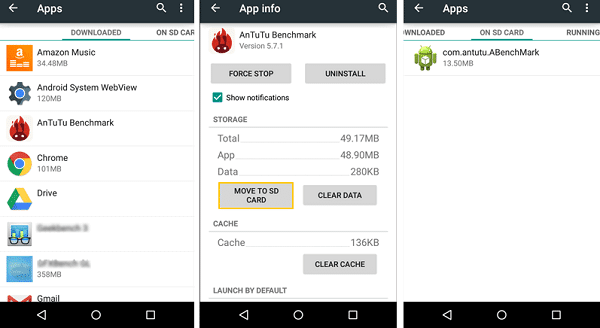
4. Hvis ja, trykk ganske enkelt på den respektive knappen og denne appen og dens data vil bli overført til SD-kortet.
Vær oppmerksom på det dette vil bare være mulig hvis du kjører Android Lollipop eller tidligere på enheten din. Etter det sluttet Android å la brukere installere apper på SD-kortet. Nå kan apper bare installeres på internminnet. Så du må følge med på hvor mange apper du installerer på enheten din, siden lagringsplassen er begrenset.
Les også:Overfør filer fra Android intern lagring til SD-kort
6. Bruk tredjepartsapper til å rydde opp i Android-telefonen din
Ærlig talt, de ovennevnte metodene høres ut som mye arbeid, og heldigvis er det et enklere alternativ. Hvis du ikke vil identifisere og fjerne søppelpostene fra telefonen din, så be noen andre gjøre det for deg. Du vil finne en rekke mobile rengjøringsapper i Play Store til din disposisjon som venter på at du skal si ordet.
Tredjepartsapper skanner enheten din for søppelfiler og lar deg bli kvitt dem med noen få enkle trykk. Etter en viss tid er det viktig å ha minst én slik app på telefonen for å rense minnet regelmessig. I denne delen skal vi diskutere noen av de beste appene du kan prøve for å rydde opp i Android-telefonen din.
a) Filer fra Google
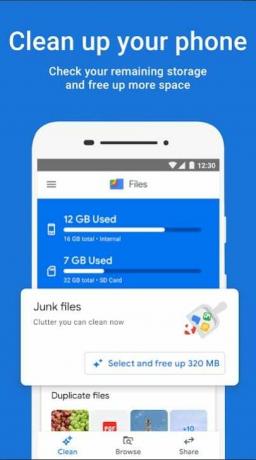
La oss starte listen med Androids mest anbefalte filbehandler brakt til oss av ingen ringere enn Google selv. Filer fra Google er i hovedsak en filbehandler for telefonen din. Hovedverktøyet til appen er en one-stop-løsning for dine nettleserbehov. Alle dataene dine kan nås fra denne appen. Den sorterer nøye ut ulike typer data i respektive kategorier som gjør det lettere for deg å finne ting.
Grunnen til at den har vist seg på denne listen er at den kommer med flere kraftige verktøy som hjelper deg med å rydde opp i Android-telefonen din. Når du åpner appen finner du en Clean-knapp nederst på skjermen. Trykk på den og du vil bli ført til den respektive fanen. Her vil alle søppelfilene dine bli identifisert og ordnet i riktig definerte kategorier som ubrukte apper, søppelfiler, duplikater, sikkerhetskopierte bilder, etc. Alt du trenger å gjøre, åpne hver kategori eller alternativ og velg filene du vil bli kvitt. Deretter trykker du bare på Bekreft-knappen, og appen tar seg av resten.
b) CCleaner
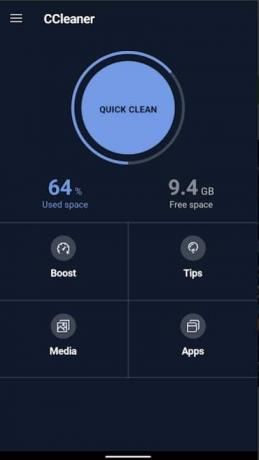
Nå har denne appen eksistert i lang tid og er fortsatt uten tvil en av de beste appene der ute. I motsetning til de fleste andre Cleaner-apper som ikke er annet enn en øyeskyll, fungerer denne faktisk. CCleaner ble først utgitt for datamaskiner og etter å ha klart å snu noen hoder der, utvidet de tjenestene sine for Android også.
CCleaner er en effektiv telefonrenseapp som er i stand til å kvitte seg med cache-filer, fjerne duplikater, slette tomme mapper, identifisere ubrukte apper, tømme midlertidige filer, etc. Den beste delen av CCleaner er at den har en rekke verktøy som holder systemet fritt for søppelfiler. Du kan bruke appen til å utføre raske skanninger og diagnose for å finne ut hvilke apper eller programmer som bruker overflødig plass eller minne. Den innebygde appbehandleren lar deg distribuere endringer direkte.
I tillegg har appen også et overvåkingssystem som gir informasjon om forbruket av telefonens ressurser som CPU, RAM, etc. For å gjøre ting enda bedre er appen gratis og vil få jobben gjort uten noen form for root-tilgang.
c) Droid Optimizer
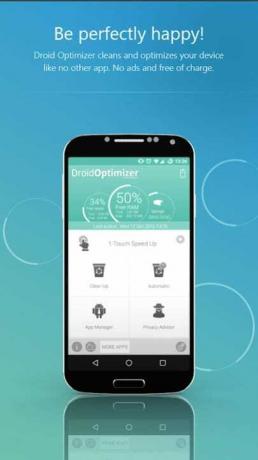
Med over én million nedlastinger under beltet, Droid Optimizer er en av de mest populære mobilrengjøringsappene. Den har et morsomt og interessant rangeringssystem som motiverer brukere til å holde telefonen ren. Appens enkle grensesnitt og detaljerte animerte intro-guide gjør det enklere for alle å bruke.
Når du starter appen for første gang, vil du bli tatt gjennom en kort veiledning som forklarer de ulike verktøyene og funksjonene til appen. På selve startskjermen finner du enhetsrapporten som angir hvor stor prosentandel av RAM og internminne som er ledig. Den viser også din nåværende rangering og viser hvor du står i forhold til andre app-brukere. Når du utfører en rengjøringshandling, tildeles du poeng og disse poengene bestemmer rangeringen din. Dette er en fin måte å motivere folk til å rense søppelfiler nå og da.
Å kvitte seg med søppelfiler er så enkelt som å trykke på en knapp, nærmere bestemt Cleanup-knappen på hovedskjermen. Appen tar seg av resten og sletter alle cache-filene, ubrukte filer, søppelposter osv. Du kan til og med automatisere disse funksjonene. Bare trykk på Automatisk-knappen og sett opp en vanlig rengjøringsprosess. Droid Optimizer vil automatisk starte prosessen på ønsket tidspunkt og ta seg av søppelet på egen hånd uten din inngripen.
d) Norton Clean
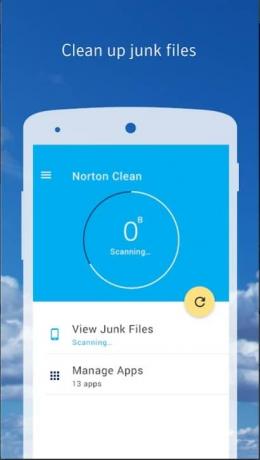
Du vet at en app er god når den er knyttet til en av de beste sikkerhetsløsningene. Siden vi alle vet hvor populær Norton Antivirus-programvare er, ville det være rimelig å forvente et lignende ytelsesnivå når det kommer til deres egen Android-rengjøringsapp.
Norton Clean tilbyr ganske standardfunksjoner som å fjerne ubrukte gamle filer, tømme hurtigbufferen og midlertidige filer, fjerne ubrukte apper, etc. Det hjelper deg i hovedsak å rydde opp i rotet. Delen Administrer apper lar deg raskt identifisere de ubrukelige appene på telefonen din ved å ordne dem på datoen for siste bruk, datoen for installasjonen, minnet som er okkupert, etc.
Hovedhøydepunktet til appen er det ryddige og rene grensesnittet som gjør den brukervennlig. Du kan enkelt få jobben gjort i løpet av få trykk. Selv om den ikke har mange tilleggsfunksjoner som de andre appene vi har diskutert tidligere, kan Norton Clean definitivt få jobben gjort. Hvis hovedanliggendet ditt er å rense telefonen og gjenvinne litt plass på internlagringen din, er denne appen perfekt for deg.
e) Alt-i-ett-verktøykasse
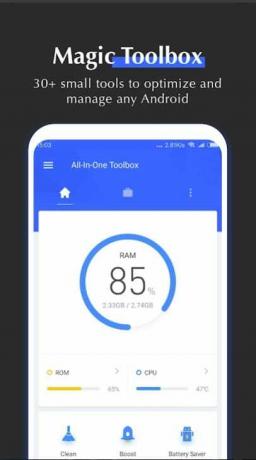
Som navnet antyder, Alt-i-ett-verktøykasse app er en komplett samling av nyttige verktøy som hjelper deg å holde enheten i form. I tillegg til å rense søppelfiler fra telefonen din, vil den også fjerne irriterende annonser, overvåke ressursene dine (CPU, RAM, etc.) og administrere batteriet.
Appen har en enkel ett-trykksknapp for å rengjøre telefonen. Når du trykker på den, vil appen skanne etter søppelposter som bufferfiler, tomme mapper, gamle og ubrukte mediefiler, etc. Du kan nå velge hvilket element du vil beholde og deretter slette resten med et nytt trykk på Bekreft-knappen.
Andre tilleggsfunksjoner inkluderer en Boost-knapp som frigjør RAM ved å lukke apper som kjører i bakgrunnen. Du kan også sette denne prosessen til automatisk hvis du kjøper premiumversjonen av appen.
Det er også et batterispareverktøy som eliminerer bakgrunnsoppgaver og gjør at batteriet varer lenger. Ikke bare det, men det er også en masseappsletting, Wi-Fi-analysator, dype filrenseverktøy i Alt-i-ett-verktøykasse-appen. Denne appen er perfekt hvis du ønsker å ta vare på flere ting samtidig.
Anbefalt:
- Løs feil med utilstrekkelig lagringsplass på Android
- 10 beste gratis renseapper for Android i 2021
- Hvordan skjule filer, bilder og videoer på Android
- Slik øker du Wi-Fi-signalet på Android-telefonen
Med det kommer vi til slutten av denne artikkelen. Vi håper denne artikkelen var nyttig og at du var i stand til det rydde opp Android-telefonen din. Å rengjøre telefonen fra tid til annen er en god praksis. Det hjelper enheten å opprettholde samme ytelsesnivå i lengre perioder. Som et resultat har apper som Droid Optimizer og All-In-One Toolbox et rangeringssystem for å motivere folk til å utføre rengjøringshandlinger på enheten din.
Det er flere rengjøringsapper på markedet du kan prøve, bare sørg for at appen er pålitelig og ikke ender opp med å lekke dataene dine. Hvis du ikke vil ta risikoen, kan du alltid rydde opp i enheten på egen hånd ved å bruke de ulike innebygde systemverktøyene og appene. Uansett, en ren telefon er en glad telefon.



